Op deze pagina vind je alle informatie om de online afspraken module goed in te stellen en te gebruiken. Open als eerste de PIA van je praktijkwebsite op www.praktijkinfo.nl/pia en log in met je gebruikersnaam en wachtwoord. Mochten er vragen of onduidelijkheden zijn, neem dan contact op met de technische helpdesk op 030-6383735.
1. Log in op www.praktijkinfo.nl/pia met je gebruikersnaam en wachtwoord
2. Ga in het menu links naar ‘modules’
3. Activeer de module ‘online afspraken’ door het schuifje op groen te zetten. Als de module geactiveerd is, staat deze vervolgens ook in het menu links in de PIA.
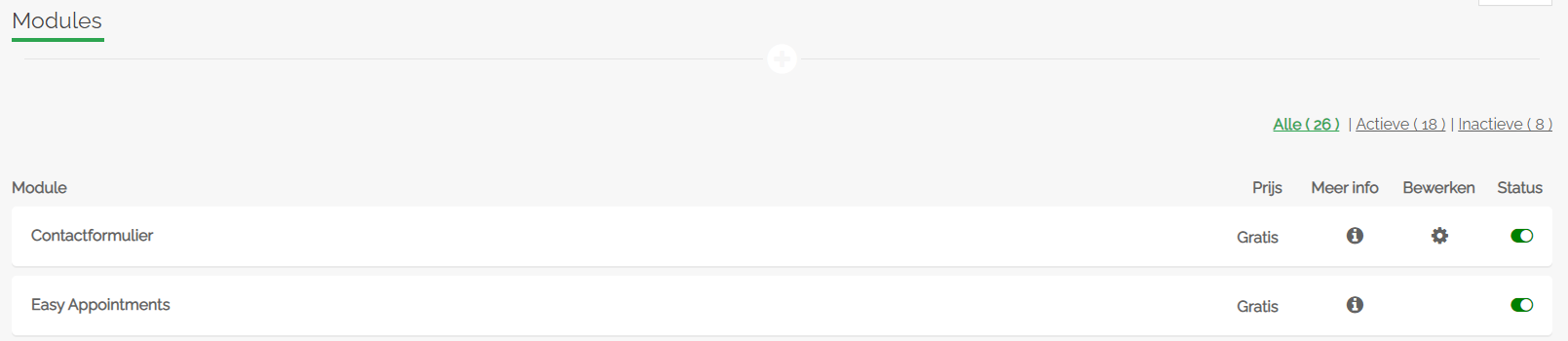
4. Open nu de module door links in het menu op ‘online afspraken’ te klikken.
5. Ga naar instellingen, boven aan deze pagina zie je 5 stappen die je gaat doorlopen om de agenda live te zetten.

6. Ga naar Locaties en klik op de blauwe button ‘voeg nieuwe locatie toe’ Vul hier de praktijknaam, het adres en de stad toe. Heeft de praktijk meerdere locaties dan kun je door nogmaals op de blauwe knop te klikken nog een locatie toevoegen.
Vul hier de praktijknaam, het adres en de stad toe. Heeft de praktijk meerdere locaties dan kun je door nogmaals op de blauwe knop te klikken nog een locatie toevoegen.
7. Ga naar Diensten
Hier kunnen alle verschillende soorten diensten worden ingevuld waar straks door de patiënt online een afspraak voor ingepland kan worden. Denk hier bijvoorbeeld aan een consult, online consult, bloedprikken of de griepprik. Stel er zijn meerdere huisartsen die niet dezelfde duur van het consult hanteren, dan dien je meerdere diensten toe te voegen. De dienstverleners/behandelaars voeg je een stap later pas toe.
7.1 Maak een dienst aan door op de blauwe knop ‘voeg nieuwe dienst toe’ te klikken.
Je ziet verschillende velden die je in moet vullen. Hieronder wordt per veld toegelicht waar het voor staat.
- Naam: geef het type dienst een naam zoals consult, online consult, bloedprikken of de griepprik.
- Tijdsduur (in minuten): Vul hier het aantal minuten in dat de dienst duurt. Bijvoorbeeld 10 minuten voor een standaard consult.
- Tijdsinterval in de agenda (in minuten): Hiermee wordt bedoeld met welke interval in de agenda afspraken gepland kunnen worden. Kan dat bijvoorbeeld iedere 10 minuten dus 8.00, 8.10, 8.20 etc. of iedere 2 minuten 8.00, 8.02, 8.04. Stel het consult duurt 10 minuten en iemand heeft een afspraak gepland om 8.02 uur dan vervalt voor andere patiënten de mogelijkheid van 8.02 tot en met 8.10 om een consult te plannen. Voor een aansluitende agenda is het gemakkelijk om als je consult 10 min duurt de interval ook op 10 min te zetten. Dan sluit alles mooi aan. Wil je tussen de consults echter tijd inruimen, dan volgt de uitleg hierna.
- Blokkeren ervoor (in minuten): Wil je voor ieder consult een voorbereidingstijd inplannen dan kun je hier aangeven hoeveel minuten.
- Blokkeren erna (in minuten): Hiervoor hetzelfde. Wil je tijd na ieder consult blokkeren dan vul je hier de hoeveelheid minuten in.
- Prijs: je kan eventueel een prijs hangen aan het consult. Dit wordt voor de patiënten vermeld. Als je geen prijs wil tonen kies je voor 0.
Als je alles hebt ingevuld klik je op ´bewaar´.
8. Klik op de stap dienstverleners en klik op de blauwe knop ‘voeg nieuwe medewerker toe’. Vul hier de naam van de behandelaar, de beschrijving van de functie (huisarts, praktijkondersteuner etc.) , e-mail en telefoonnummer in. Vul hier alle behandelaars in waar mogelijk een online afspraak mee ingepland kan worden.
Vul hier de naam van de behandelaar, de beschrijving van de functie (huisarts, praktijkondersteuner etc.) , e-mail en telefoonnummer in. Vul hier alle behandelaars in waar mogelijk een online afspraak mee ingepland kan worden.
9. Klik op de stap verbindingen en klik op de blauwe knop ‘voeg nieuwe verbinding toe’.
In de stap ´verbindingen´ ga je de ingevulde informatie uit de stappen locaties, diensten en dienstverleners met elkaar verbinden zodat er daadwerkelijk een agenda gebruikt kan worden. Je vult eigenlijk per dienstverlener in welke uren deze beschikbaar zijn op welke dagen en voor wat voor typen consults. Deze stap kan enige tijd in beslag nemen.

Links kies je uit het dropdown/menu voor de Locatie, Dienst en Dienstverlener. Daaronder staat het aantal slots, kort gezegd het aantal keer dat een tijdstip geboekt kan worden. Dit is over het algemeen 1 want een behandelaar behandelt meestal maar een persoon tegelijk.
Dan kies je de dagen wanneer de dienstverlener aan het werk is en de agenda beschikbaar is om een afspraak te plannen. LET OP! Stel een dienstverlener werkt op maandag tot en met vrijdag van 8.00 uur tot 18.00 uur met een standaard pauze tussen 12.00 en 14.00. Maak dan één verbinding aan waar je maandag t/m vrijdag selecteert. Als tijd kies je 8.00 uur met eindtijd 18.00 uur en voor ´aan het werk´ klik je op ´ja´. Maar ook een verbinding aan voor dezelfde huisarts op dezelfde dagen voor de tijdsperiode 12.00 uur 14.00 uur. Maar zet dan ‘aan het werk’ op nee. Dan kunnen er in deze tijd geen afspraken gepland worden. Dat ziet er dan zo uit: 
en in de agenda op de patiëntenomgeving zie je dit:
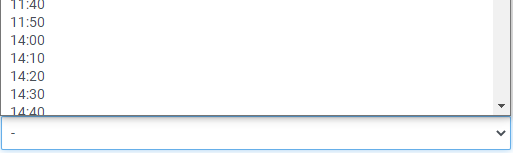
Tussen 12:00 en 14:00 is het niet mogelijk een afspraak te plannen.
10. Ga naar de stap aanpassen
In deze stap beheer je de instellingen van de online agenda. Enerzijds bepaal je hoeveel afspraken er per dag via de online agenda ingepland kunnen worden. Anderszijds beheer je hier de notificatie e-mails die verstuurd worden naar de patiënt en naar de beheerder.
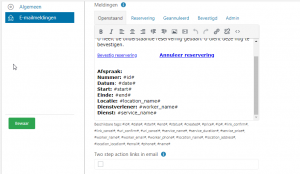
11. Testen of het werkt.
Log in op de patiëntenomgeving van je website, als patiënt. Je ziet dan het volgende menu (afhankelijk van welke modules er aan staan) waaronder ‘online afspraak maken’.
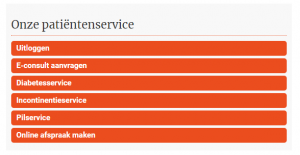
Klik op online afspraak maken en dan zie je het volgende formulier:
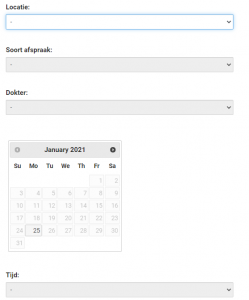
Vul hier alle gegevens in en klik op ‘afspraak maken’. Daarna ontvang je een e-mail met de bevestiging van de afspraak zoals ingesteld bij stap 10.
12. Het aanmaken van overzichten
Ga naar de module en klik in het submenu op overzichten. Hier zijn twee overzichten beschikbaar.
- Het overzicht van alle afspraken van vandaag en morgen met de mogelijkheid om te filteren op behandelaar
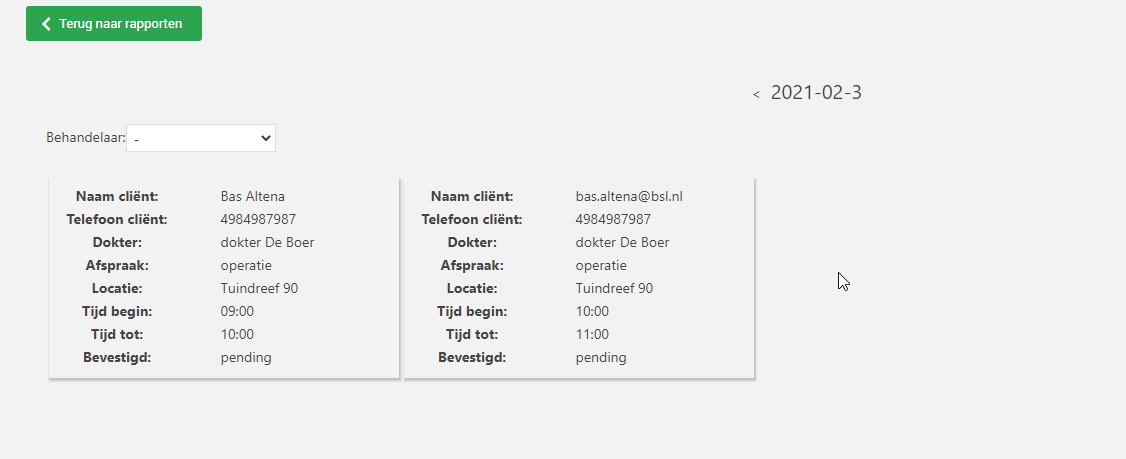
- Het is mogelijk om een export te maken van de afspraken in een bepaald tijdsblok. Bijvoorbeeld van de komende week. Deze worden dan in een CSV geëxporteerd.

